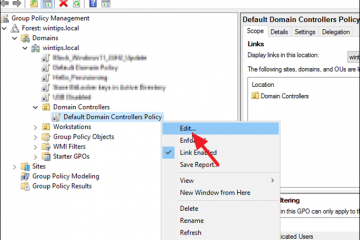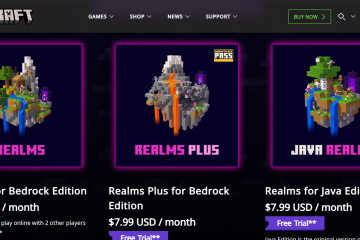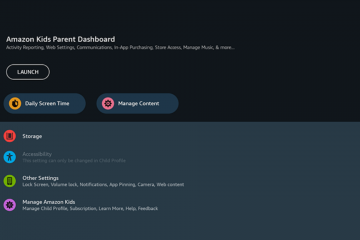Excel biedt de mogelijkheid om meerdere bladen onder dezelfde werkmap toe te voegen. Wanneer u bladen aan uw Excel-bestand toevoegt, kunt u deze als tabbladen onderaan uw Excel-programma bekijken. In elk van deze tabbladen kunt u gerelateerde gegevens toevoegen, zoals de verkopen voor verschillende maanden in een jaar.
Zelfs als het invoeren van gegevens in meerdere tabbladen de toegang tot individuele gegevens gemakkelijker kan maken, moet u in sommige gevallen deze tabbladen samenvoegen tot één werkblad. Excel biedt verschillende manieren om uw werkblad te integreren door ze bovenop te stapelen of door de dataset te manipuleren met behulp van de Excel-bibliotheekfuncties.
In dit artikel hebben we vier manieren verzameld om samen te voegen Excel-tabbladen. Blijf lezen en maak uw samengevoegde werkblad in een mum van tijd klaar!
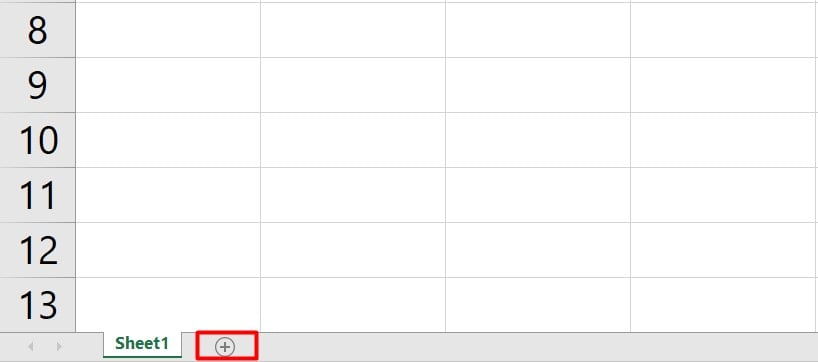
Tabbladen samenvoegen in Excel?
Er zijn meerdere manieren om tabbladen samen te voegen in Excel. U kunt tabbladen samenvoegen zoals ze zijn of zelfs bibliotheek-Excel-functies gebruiken, zoals SOM, AANTAL en VAR, om de bestaande gegevens in uw blad te berekenen en deze vervolgens te consolideren tot een enkelvoudige gegevens.
Voordat we beginnen met de methoden voor het samenvoegen van tabbladen in Excel, moet u ervoor zorgen dat deze gegevens hetzelfde formaat hebben. Het ziet er niet alleen niet georganiseerd uit in het uiteindelijke werkblad, maar twee van de onderstaande stappen zullen ook niet werken tenzij uw dataset een patroon volgt.
Gegevens kopiëren en plakken
De De eenvoudigste manier om meerdere tabbladen in Excel samen te voegen, is door de gegevens ervan te kopiëren en in een nieuw werkblad te plakken. Als u niet veel tabbladen in Excel hebt om samen te voegen, kan dit de perfecte, minder tijdrovende methode voor u zijn.
Als u de kopieer-plakmethode wilt gebruiken om tabbladen in Excel samen te voegen, volgt u deze stappen:
Open uw Excel-bestand. Selecteer in de werkmap + onderaan om een leeg werkblad te maken.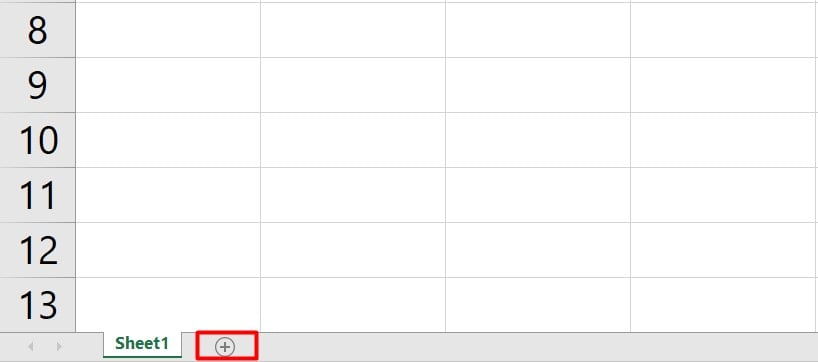 Selecteer het eerste werkblad en selecteer je gegevens en kopieer het (Ctrl + C).
Selecteer het eerste werkblad en selecteer je gegevens en kopieer het (Ctrl + C).
 Plak je gegevens in het lege werkblad.
Plak je gegevens in het lege werkblad. 
 Herhaal stap 3 en 4 voor alle bladen u wilt samenvoegen.
Herhaal stap 3 en 4 voor alle bladen u wilt samenvoegen.
OPMERKING: Gebruik Alles selecteren(Ctrl + A) niet om uw gegevens te selecteren. Hierdoor worden ook de lege cellen geselecteerd en kan Excel het niet in het nieuwe werkblad plakken omdat het niet genoeg cellen heeft om in het raster te passen.
Referentiebladen
U kunt verwijzen naar een ander blad binnen of buiten de werkmap met behulp van 3D-verwijzingen in MS Excel. 3D-verwijzingen zijn dynamisch, wat betekent dat als u de gegevens van het bronblad wijzigt, Excel automatisch de gegevens in het bestemmingsblad wijzigt.
Als u uw cellen wilt samenvoegen met behulp van celverwijzingen om datasets op elkaar te stapelen, zorg er dan voor dat de celinhoud zich op een andere cellocatie bevindt. Hier volgen de stappen die u kunt volgen om 3D-verwijzingen te gebruiken om tabbladen in Excel samen te voegen:
Open uw Excel-werkblad.Maak een leeg werkblad aan en selecteer een lege cel.Voer de formule in op een lege cel:
=(bladnaam)!(bereik)
 Gebruik Flash Fill om vul alle gegevens van het bereik in.
Gebruik Flash Fill om vul alle gegevens van het bereik in.
 Herhaal stap 4 voor alle bladen.
Herhaal stap 4 voor alle bladen.
Consolidatietool
De consolidatietool is een geweldige manier om gegevens in meerdere werkbladen samen te voegen tot enkelvoudige gegevens. De consolidatietool gebruikt de Excel-functies van de bibliotheek om de berekeningen uit te voeren om het resultaat op uw werkblad in te voeren. Deze tool kan een som maken van de gegevens op het samengevoegde tabblad. Uw gegevens moeten hetzelfde patroon hebben voor het werk van deze tool.
Als u de Consolidate-tool wilt gebruiken, volgt u deze stappen:
Open uw werkblad en maak een leeg werkblad aan. Ga naar de 
 Voer de volgende gegevens in het venster Consolideren in:Functie: Selecteer het vervolgkeuzemenu en selecteer de functie u wilt gebruiken. Als u bijvoorbeeld de gegevens wilt toevoegen, selecteert u SUM.Referentie: selecteer het pijl-pictogram en ga naar het eerste blad met de gegevens u wilt samenvoegen. Selecteer het bereik met uw dataset. Klik op de pijl om het venster opnieuw te openen en selecteer Toevoegen. Herhaal dit voor alle werkbladen.
Voer de volgende gegevens in het venster Consolideren in:Functie: Selecteer het vervolgkeuzemenu en selecteer de functie u wilt gebruiken. Als u bijvoorbeeld de gegevens wilt toevoegen, selecteert u SUM.Referentie: selecteer het pijl-pictogram en ga naar het eerste blad met de gegevens u wilt samenvoegen. Selecteer het bereik met uw dataset. Klik op de pijl om het venster opnieuw te openen en selecteer Toevoegen. Herhaal dit voor alle werkbladen.
 Labels gebruiken in: als u kopteksten in de bovenste rij en linkerkolom heeft, selecteert u het vakje ernaast.
Labels gebruiken in: als u kopteksten in de bovenste rij en linkerkolom heeft, selecteert u het vakje ernaast.
 Klik op OK.
Klik op OK.
Power Query gebruiken
Het gebruik van Power Query is mogelijk de handigste manier om Excel-tabbladen samen te voegen. Voordat u doorgaat met de stappen, moet u ervoor zorgen dat u uw gegevens in een tabel converteert, anders werken de maatregelen niet voor u.
Hoewel het gebruik van krachtige query’s intimiderend kan zijn voor nieuwere Excel-gebruikers, kunt u eenvoudig verwijzen naar de onderstaande stappen om uw werkbladen samen te voegen.
Open uw werkblad met de gegevens. Ga naar het tabblad Gegevens. Selecteer Nieuwe zoekopdracht in het gedeelte Ophalen en transformeren.
 Navigeer vanuit het uitklapmenu naar Van andere bronnen > Lege zoekopdracht.
Navigeer vanuit het uitklapmenu naar Van andere bronnen > Lege zoekopdracht.
 In de formule typ =Excel.CurrentWorkbook() en selecteer Enter.
In de formule typ =Excel.CurrentWorkbook() en selecteer Enter. Klik met de rechtermuisknop op de kop Inhoud en selecteer Andere kolommen verwijderen.
Klik met de rechtermuisknop op de kop Inhoud en selecteer Andere kolommen verwijderen.
 Klik op het pictogram in de rechterbovenhoek van de inhoudskop. Verwijder het vinkje uit het selectievakje naast Oorspronkelijke kolomnaam als voorvoegsel gebruiken.
Klik op het pictogram in de rechterbovenhoek van de inhoudskop. Verwijder het vinkje uit het selectievakje naast Oorspronkelijke kolomnaam als voorvoegsel gebruiken.
 Klik op OK.Head ga naar het tabblad Transformeren en selecteer Gegevenstype detecteren.
Klik op OK.Head ga naar het tabblad Transformeren en selecteer Gegevenstype detecteren.
 Selecteer Sluiten en laden.
Selecteer Sluiten en laden.
 Converteer de tabel naar bereik (Tabelontwerp > Converteer naar bereik).
Converteer de tabel naar bereik (Tabelontwerp > Converteer naar bereik).